Hvordan legge til farge til en batch-fil
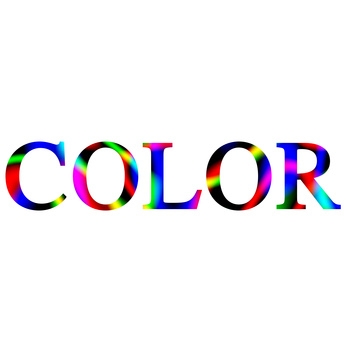
Batch-filer lar deg automatisere flere Windows-oppgaver. For eksempel ved å legge til en "dir" kommandoen til en batch-fil, kan du kjøre filen og vise katalogoppføring. Utgang fra en batch-fil vises i kommandovinduet. Tekst som vises i kommandovinduet kan bestå av feil, advarsler og informasjonsmeldinger. En måte å forbedre en batch-fil er å legge farge til forskjellige linjer med tekst.
Bruksanvisning
1 Åpne Notisblokk og legge til følgende tekst:
ECHO Før fargeendring
PAUSE
Color 17
ECHO Etter fargeendring
PAUSE
Dette skaper en batch-fil. Den første linjen viser teksten "Før fargeendring." Den andre linjen pauser batch-filen slik at du kan lese teksten. Den tredje linjen endrer fargen på forgrunnen og bakgrunnen i henhold til den numeriske verdien vises etter ordet "Color". I dette eksempel er denne verdi 17. Den fjerde linjen viser teksten «Etter fargeendring".
2 Trykk "Ctrl + S" for å åpne "Lagre som" -vinduet. Skriv "Batch_Color_Test.bat" i tekstboksen Filnavn, og klikk "Lagre".
3 Åpne Windows Utforsker og finn batch-fil. Dobbeltklikk på filen. Kommandovinduet åpner og viser den første tekstlinje. Teksten blir hvitt på svart bakgrunn.
4 Trykk "Enter" for å fortsette. Den batch-filen vil vise den andre tekstlinje. Teksten fargen blir hvitt på blå bakgrunn.
Hint
- En batch fargekorrigering består av to sifre. Det første sifferet angir bakgrunnsfargen på kommandovinduet. Det andre sifferet angir sin forgrunnsfargen. For å se en liste over fargeverdier og tilhørende farger, lage en batch-fil som inneholder følgende kommando:
- Farge /? & PAUSE
- Lagre filen og kjøre den. Kommandovinduet åpner og viser fargeverdiene. For eksempel vil det vise at svart er "0", blå er "1" og grønt er "2." Ved hjelp av disse eksemplene, kan du lage en grønn bakgrunn med svart tekst ved hjelp av "Color 20" som Color kommandoen i batch-fil.
